Makalemizde, Huawei HG531S V1 modem kurulumu ve kurulumda sorun yaşayanlar için reset adımları içermekte. Ancak zaman zaman modem resetlenmiyor şikayetleri de alıyoruz. Bunun içinde önerilerde bulunacağız.
Huawei HG531S V1 modem, eviniz veya işyeriniz için internet bağlantısını sağlamak için kullanabileceğiniz bir cihazdır. Modeminizi ilk kez kurmak veya ayarlarınızı yapılandırmak istiyorsanız, aşağıdaki adımları izleyerek kolayca yapabilirsiniz.
Huawei HG531S V1 Modem Kurulumu
Adım 1: Modemi Bağlama
- Modemi uygun bir güç kaynağına bağlayın ve modeminizi açın. Modeminiz çalışmaya başladığında, güç ışığı yanmalıdır.
- Ethernet kablosu ile bilgisayarınızı veya başka bir cihazı modeme bağlayın. Kablosuz bağlantıyı kullanmak istiyorsanız, bu adımı atlayabilirsiniz.
Adım 2: Tarayıcıyı Açın ve Modem Arayüzüne Giriş Yapın
- İnternet tarayıcınızı açın (örneğin Chrome, Firefox, Safari, vb.).
- Tarayıcının adres çubuğuna “192.168.1.1” yazın ve “Enter” tuşuna basın. Bu, Huawei HG531S V1 modem arayüzüne giriş yapmanıza olanak tanır.
- Giriş yapabilmeniz için bir kullanıcı adı ve şifre gerekecektir. Modeminizin altında veya kullanıcı el kitabında belirtilen varsayılan kullanıcı adı ve şifreyi kullanın. Genellikle kullanıcı adı ve şifre “admin” olarak ayarlanmıştır.
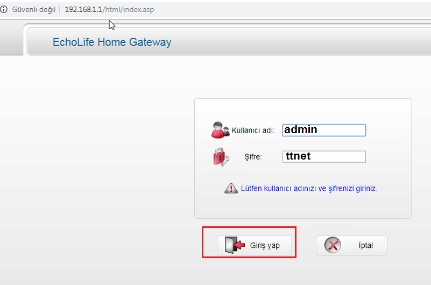
Adım 3: Modem Ayarlarına Erişim
- Başarılı bir şekilde giriş yaptığınızda, modem yönetim arayüzüne erişeceksiniz. Burada, ağ ayarlarınızı yapılandırabilir, kablosuz ağı etkinleştirebilir ve diğer ayarları özelleştirebilirsiniz.
Adım 4: Kablosuz Ağı Yapılandırma (Opsiyonel)
Eğer kablosuz (Wi-Fi) ağı kullanmak istiyorsanız, aşağıdaki adımları takip edebilirsiniz:
- Modem yönetim panelinde “Kablosuz Ayarlar” veya benzer bir seçeneği bulun.
- Kablosuz ağı etkinleştirin ve ağ adını (SSID) ve şifresini (WPA/WPA2 anahtarı) belirleyin.
- Ayarlarınızı kaydedin ve kablosuz ağınızı kullanmaya başlayın.
Adım 5: İnternet Ayarlarını Yapılandırma
- İnternet hizmet sağlayıcınızın size verdiği bilgilere göre, internet bağlantısı ayarlarınızı yapın. Bu ayarlar genellikle PPPoE kullanıcı adı ve şifresini içerir.
- Modeminizin “WAN Ayarları” veya benzer bir seçeneğini kullanarak bu bilgileri girin.
- Ayarlarınızı kaydedin ve modeminizi yeniden başlatın.
Adım 6: Modemi Güncel Tutun
Modem yazılımını düzenli olarak güncellemek, performansı artırmanın yanı sıra güvenliği de sağlayacaktır. Modeminizin güncel yazılım sürümünü kontrol edin ve gerektiğinde güncelleyin.
Adım 7: İnternet Bağlantınızı Test Edin
Modem ayarlarınızı tamamladıktan sonra internet bağlantınızı test edin. Tarayıcıyı açın ve web sitelerine erişebilip erişemediğinizi kontrol edin.
Bu adımları takip ederek Huawei HG531S V1 modem/router’ınızı kolayca kurabilir ve ayarlarınızı yapılandırabilirsiniz.
Huawei HG531S V1 Modem Üzerindeki İnternet Işığı Yanmıyor
Huawei HG531S V1 modem kullanıcıları, zaman zaman internet ışığının yanmadığı bir sorunla karşılaşabilirler. İnternet ışığının yanmıyor olması, internet bağlantısı sağlanamadığı anlamına gelir. Bu makalede, Huawei HG531S V1 modem üzerindeki internet ışığının yanmıyor olması sorununun nedenlerini tanımlamak ve nasıl çözebileceğinize dair adımları bulacaksınız.
Adım 1: Temel Kontrolleri Yapın
Öncelikle, internet ışığının yanmıyor olmasının fiziksel bir sebep olup olmadığını kontrol edin. İşte bazı temel kontroller:
- Modeminiz ve güç kaynağı düzgün bir şekilde bağlı mı? Modem açık mı?
- Ethernet veya DSL kablosu, modem ile duvar prizi arasında sıkıca bağlı mı?
- Modeminizin altında veya ön panelindeki ışıkları kontrol edin. İnternet ışığı dışındaki diğer ışıklar yanıyor mu? Modeminizin belirli bir sorunu olup olmadığını anlamak için bu ışıkları izleyin.
Adım 2: Modemi Yeniden Başlatın
İnternet ışığının yanmıyor olması sorununu çözmenin ilk adımı, modemi yeniden başlatmaktır. Modemi kapatın, güç kablosunu çıkarın ve birkaç saniye bekledikten sonra tekrar takın. Modemi yeniden başlattığınızda, internet ışığının yanıp yanmadığını kontrol edin.
Adım 3: DSL Bağlantısını Kontrol Edin
Eğer DSL bağlantısı kullanıyorsanız, DSL kablosunun düzgün bir şekilde bağlı olduğundan emin olun. DSL filtresi gerekiyorsa, bu filtrelerin kullanıldığından emin olun.
Adım 4: İnternet Hizmet Sağlayıcınızla İletişime Geçin
Eğer yukarıdaki adımlar sorunu çözmezse, internet hizmet sağlayıcınızın desteği gerekebilir. İnternet hizmet sağlayıcınızdan gelen bir kesinti veya hizmetinizde teknik bir sorun olabilir. İnternet hizmet sağlayıcınızın müşteri hizmetleri ile iletişime geçin ve sorunu bildirin. Onlar size daha fazla yardımcı olabilirler.
Adım 5: Modem Ayarlarını Kontrol Edin
Modem ayarlarınızın doğru olduğundan emin olun. Tarayıcınızı kullanarak modeminizin arayüzüne giriş yapın ve gerekli ayarları kontrol edin. Kullanıcı adı ve şifre gibi giriş bilgilerinizi doğru girdiğinizden emin olun.
Adım 6: Modemi Fabrika Ayarlarına Döndürün (Sert Sıfırlama)
Eğer yukarıdaki adımlar sorunu çözmezse, modem ayarlarını sıfırlayarak (sert sıfırlama) başlangıç ayarlarına geri dönebilirsiniz. Ancak unutmayın, bu işlem tüm özelleştirilmiş ayarları silecektir.
Huawei HG531S V1 Modem Reset Sorunu ve Çözümü
Huawei HG531S V1 modem kullanıcıları bazen modemlerini sıfırlamak istediklerinde reset düğmesini kullanırken sorunlar yaşayabilirler. Modem resetleme, fabrika ayarlarına dönme işlemidir ve bazen teknik sorunlar veya ayar hataları nedeniyle gerekebilir. Bu makalede, Huawei HG531S V1 modem reset sorunlarını tanımlamak ve çözmek için izlemeniz gereken adımları ele alacağız.
Adım 1: Doğru Reset Düğmesini Bulun
Öncelikle, Huawei HG531S V1 modem üzerinde reset düğmesini doğru bir şekilde belirlemeniz gerekmektedir. Modeminizin arka veya alt kısmında genellikle küçük bir delik içerisinde bulunur. Bu deliğe bir tane ince uçlu bir nesne (örneğin, bir kalem ucu) ile basılı tutarak resetleme işlemini gerçekleştirebilirsiniz.
Adım 2: Modemi Kapatın
Modem resetleme işlemine başlamadan önce modemi kapatmanız gerekebilir. Modemi fişinden çekerek veya güç düğmesini kullanarak kapatın.
Adım 3: Resetleme İşlemini Gerçekleştirin
Reset düğmesine ince bir nesne ile bastıktan sonra düğmeyi yaklaşık 10 saniye boyunca basılı tutun. Reset düğmesini bıraktığınızda, modem fabrika ayarlarına dönecektir. Bu işlem sırasında modem üzerindeki ışıklar farklı bir şekilde yanabilir ve modem yeniden başlatılabilir.
Adım 4: Modemi Tekrar Açın
Modemin fabrika ayarlarına döndürüldüğünde, modem kendiliğinden yeniden başlatılabilir. Modem yeniden başladığında, güç ışığı yanmalı ve bağlantı ışıkları etkinleşmelidir.
Adım 5: Ayarları Yeniden Yapılandırın
Modemi sıfırladıktan sonra, ağ adı (SSID), kablosuz şifre ve diğer ağ ayarlarınızı yeniden yapılandırmanız gerekebilir. Modeminizin altında veya kullanıcı el kitabında bu ayarlarla ilgili bilgilere ulaşabilirsiniz.
Adım 6: İnternet Hizmet Sağlayıcınıza Bağlanın
Eğer internet hizmet sağlayıcınızdan özel bir kullanıcı adı ve şifre gerekiyorsa, bu bilgileri girmeniz gerekebilir. İnternet hizmet sağlayıcınızın müşteri hizmetleri ile iletişime geçerek bu bilgilere ulaşabilirsiniz.
Huawei HG531S V1 modem kurulumu adımları ve oluşan sorunlar için önerilerimiz bu kadar.
Sonraki: Huawei HG658 V2 Modem Kurulumu












+ There are no comments
Add yours